介绍
Visual Studio Code,也称为VS Code,是一个免费的源代码编辑器 – 或集成开发环境 (IDE) – 适用于所有主要操作系统。
VS Code 拥有适用于多种编程语言的大量扩展,可以进行定制以满足各种开发需求。在本指南中,您将学习如何设置 Visual Studio Code 以处理 PHP 项目。

先决条件
要遵循本指南,您需要为您的操作系统下载并安装适当版本的Visual Studio Code。
本指南中的说明已在 Ubuntu 20.04 台式计算机上进行了验证,但它们应该可以在 VS Code 支持的所有操作系统中无缝运行。但请注意,为了与 MacOS 系统兼容,可能需要稍微修改键盘快捷键。
步骤 1 — 安装 VS Code PHP 扩展以获得额外支持
安装后,VS Code 就已经能够识别 PHP 代码并帮助进行语法高亮、基本调试和代码缩进。这些功能适用于快速编辑或使用单个 PHP 脚本时。但是,如果没有更多关于代码的上下文以及每个文件如何在更大的项目中交互和集成,则在更大的项目中工作可能会变得困难。
有许多 VS Code 扩展可以帮助您在处理 PHP 项目时提高工作效率。在本指南中,我们将安装和设置PHP Intelephense,这是一个流行的 VS Code PHP 扩展,它提供了一些高级功能,例如改进的代码完成、组件之间更好的导航、鼠标悬停时的丰富信息工具提示、代码自动格式化和真实的基于静态代码分析的时间错误报告。
单击左侧菜单栏上的最后一个图标或按 ,打开扩展选项卡CTRL + SHIFT + X。这将显示带有搜索框和流行或推荐扩展程序列表的侧边栏菜单。输入“php”或“intelephense”来定位PHP Intelephense 扩展。单击“安装”按钮以安装并启用扩展。

安装完成后,Intelephense 的官方文档建议您禁用VS Code 自带的内置PHP Language Features扩展。
要禁用此扩展,请@builtin php在扩展搜索框中键入以查找内置 PHP 扩展。然后单击PHP 语言功能扩展的设置图标,然后单击下拉菜单中的禁用选项。
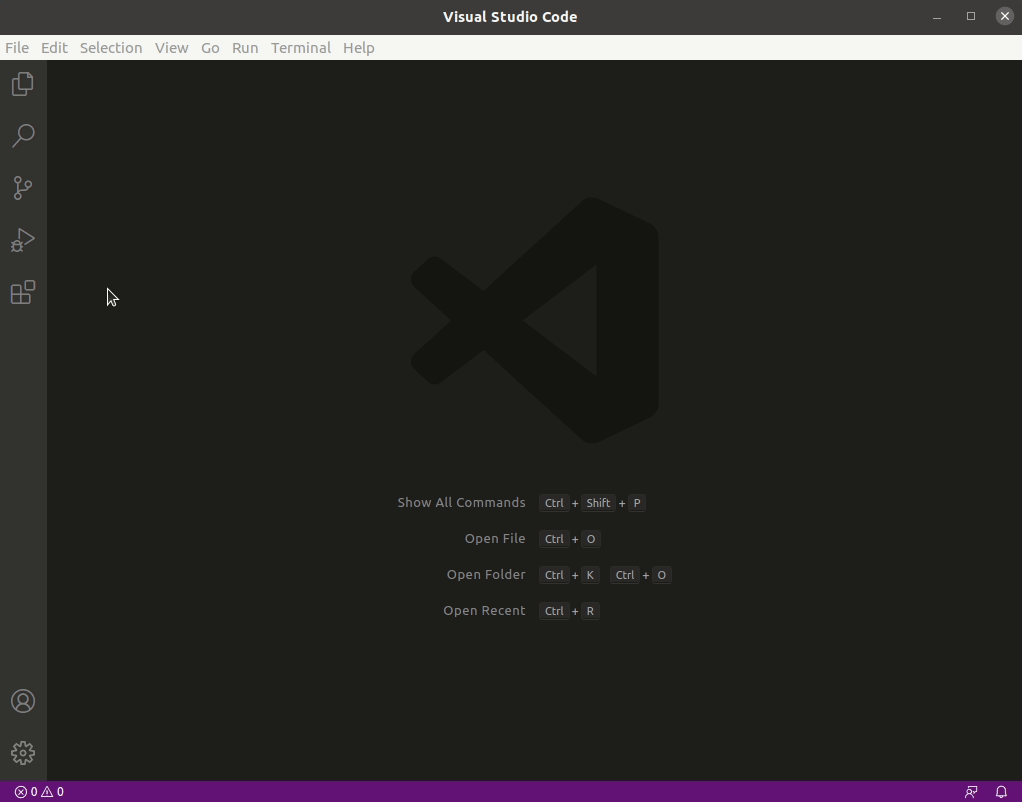
如果您在 VS Code 中打开了任何文件,则需要重新加载编辑器以应用更改。
您可以按照针对 PHP Intelephense 扩展描述的相同过程安装其他扩展,但请注意,某些扩展需要在您的系统上安装其他软件。检查扩展文档以确保您已正确设置要求。
步骤 2 — 导入或创建新的 PHP 项目
要将现有的 PHP 项目导入 VS Code,请单击左侧菜单栏上的第一个图标或键入CTRL + SHIFT + E以访问文件资源管理器。单击“打开文件夹”按钮并选择您的项目目录。如果您正在创建一个新项目,您可以创建一个新文件夹并选择它作为您的项目目录。

资源管理器窗口现在将显示项目的目录树,让您可以快速访问项目中的文件和目录。
步骤 3 — 自定义主题和编辑器字体(可选)
虽然不是必需的,但自定义编辑器的外观通常是一个好主意,以使其在长期使用时更舒适。作为开发人员,您每天可能会花几个小时查看 VS Code 等 IDE,因此确保编辑器字体大小合适很重要,并且对比度足以提供良好的可读性,而不会太快使您的眼睛疲劳.
您可能想要尝试不同的主题和字体,以便找到适合您的自定义设置。
更改 VS Code 主题
VS Code 带有几个不同的主题,允许您更改编辑器界面和代码突出显示中使用的颜色。默认情况下包括深色和浅色样式。
转到文件->首选项->颜色主题或键入CTRL + K + T为 VS Code 选择不同的主题。
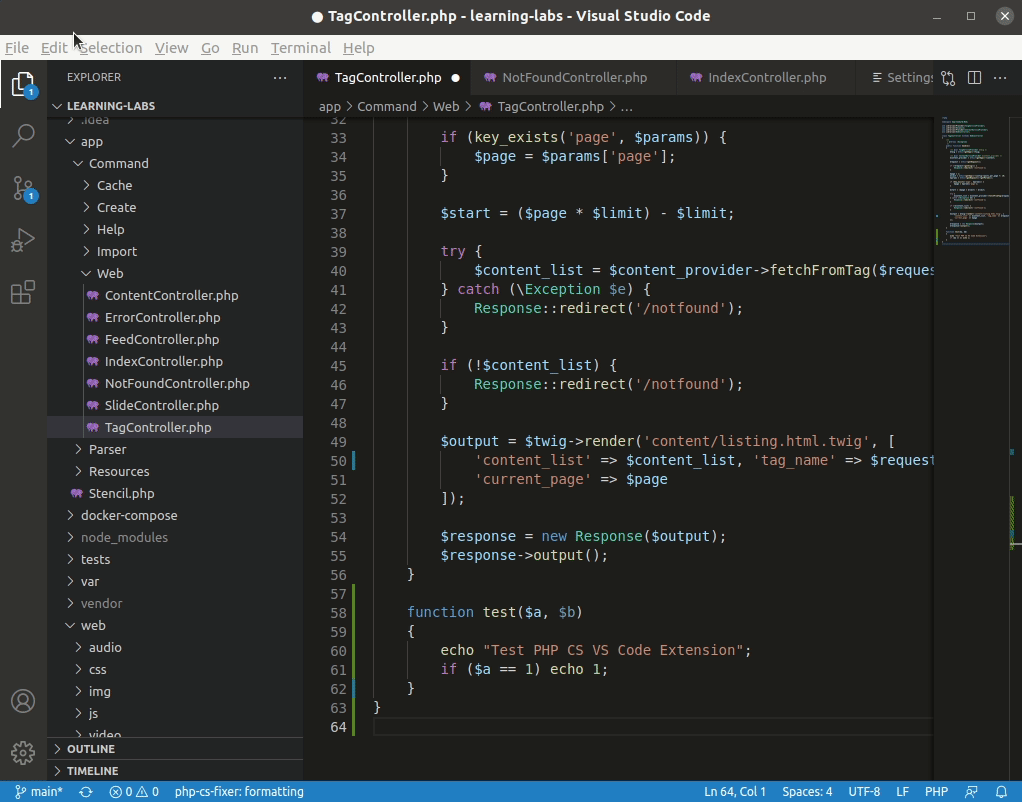
您还可以安装主题扩展以进一步自定义 VS Code 的外观。如果您theme在扩展选项卡 ( CTRL + SHIFT + X) 中进行搜索,您会发现多个不同样式和颜色的主题扩展,包括从其他流行编辑器和平台移植的配色方案。
调整字体
尽管默认的 VS Code 字体设置对许多用户来说已经足够了,但您可能需要调整编辑器字体的大小和类型以提高可读性。
如果您想修改字体大小或更改为其他类型,可以转到File -> Preferences -> Settings,然后在左侧菜单中选择Text Editor。然后,在打开的子菜单中单击字体。该部分包含字体系列和大小设置,您可以根据需要进行调整。
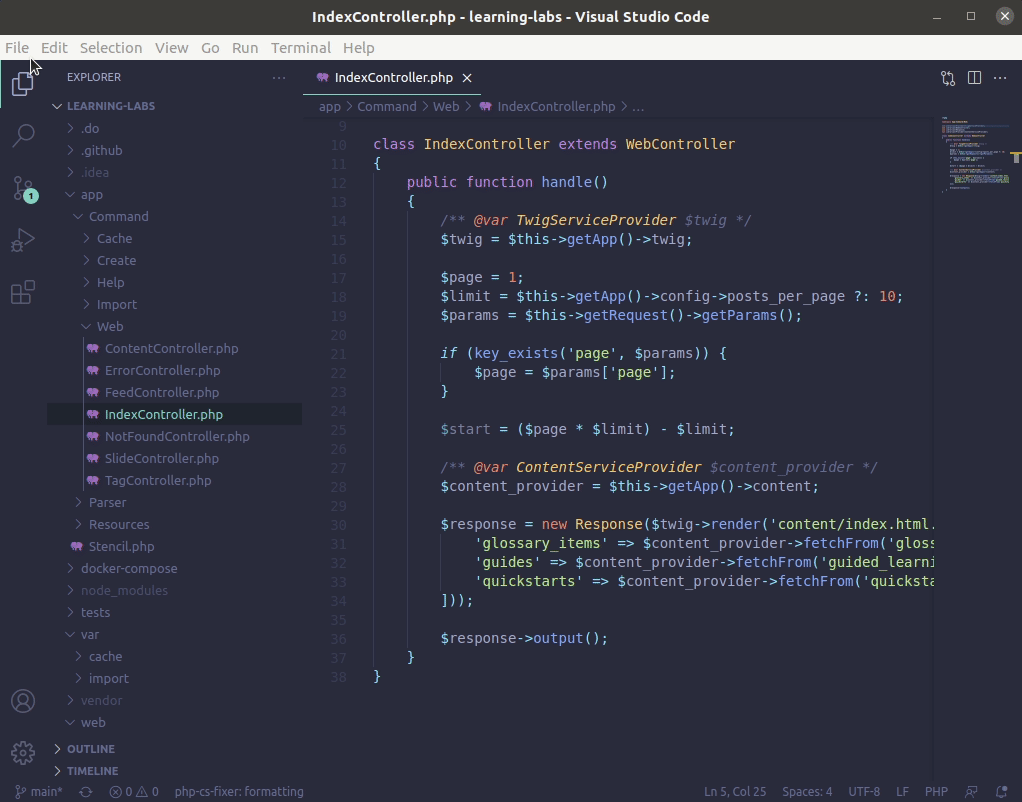
更改会立即保存并应用于所有当前打开的文件。
结论
Visual Studio Code 是一个轻量级但功能强大的代码编辑器,可以对其进行自定义以满足大多数开发人员的需求。在本指南中,您学习了如何在处理 PHP 项目时安装和配置 PHP Intelephense 扩展以获得额外支持,如何在 VS Code 中导入和创建新项目,以及如何自定义编辑器外观以获得更舒适的编码体验。
有关 Visual Studio Code 的更多教程,请查看我们的VS Code 标记页面。如果您想了解有关 PHP 开发的更多信息,可以参考我们的How To Code in PHP 系列以了解该语言的介绍,以及我们的PHP 标记页面以了解更多 PHP 教程。
